Когато става въпрос за Преглед Files .ai (Adobe Illustrator) И .psd (Adobe Photoshop) в папки, където се съхраняват, потребителите на OS X имат голямо предимство пред Windows. На OS X, визуализация на икона на .AI файлове (Adobe Illustrator) И е роден .PSD, без да е необходимо да се инсталиране на всяко приложение, Той е на разположение както Визуализация умалените снимки (малка икона) в ТърсачИ в пътя визуализация на файлаКато изберете файла и натиснете .ai Космос.
Thumbnail .ai в Finder.
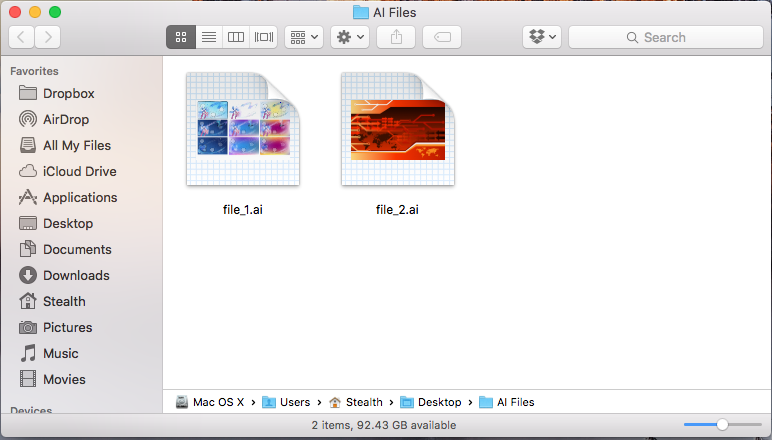
Преглед .ai в Finder
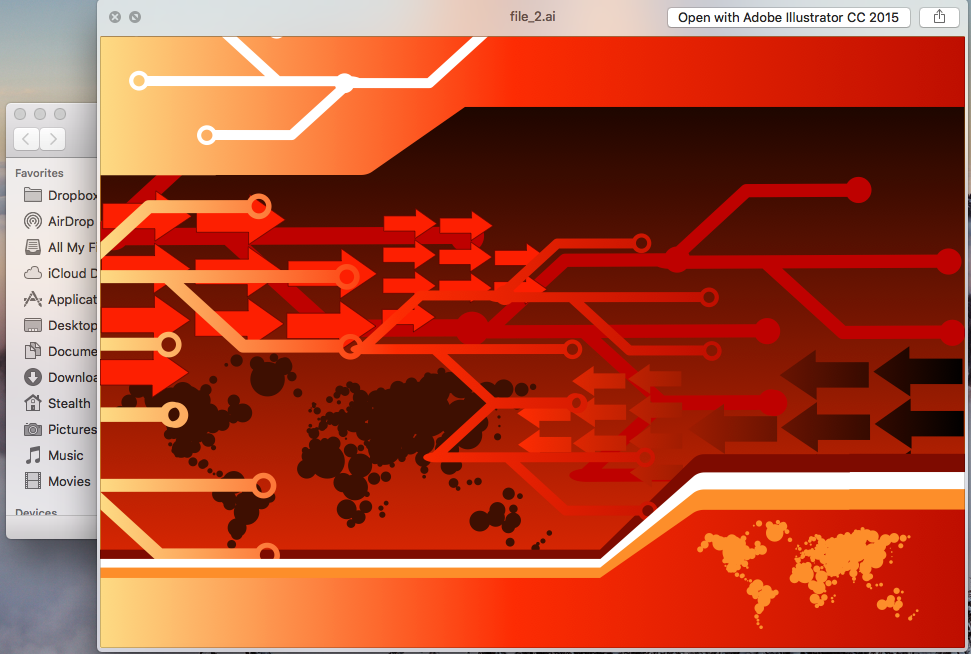
Като разтвор за бързо Визуализация без да е необходимо да отворите Adobe Illustrator или Photoshop за всеки файл, това е най-лесно. Проблемът възниква, когато имаме много файлове в папка или искаме да го направим Сортиране по категория, За това, че ще бъде идеален за използване Adobe Bridge или дори по-просто, с по-ниска консумация на системни ресурси е да съхранявате файлове и .psd .ai в Снимки на OS X.
Снимки ни позволява да внос и индекс .aisi .psd файлове бързо и след това да ги сортирате по категория или ги Формат износ .JPGПоддържа име .ai.
Как можем да импортираме, съхраняваме, организираме и конвертираме .AI или .PSD файлове, използвайки Photos в OS X El Capitan
Altrnativa снимки е добра заявка за решение Adobe Bridge и .ai съхраняване на файлове в организиран начин. Не на последно място това е решение за едновременно конвертиране на множество файлове в JPG .ai.
Предпоставка.
- OS X OS с снимки. OS X Yosemite или по-нова версия.
- .ai Files и / или .PSD :-)
How To
1. Ние създаваме нова библиотека за кандидатстване снимки. (Затворете приложението Снимки, натиснете и задръжте "Options / Друг”И щракнете върху иконата на приложението, за да го отворите отново. Не пускайте ключа"Options"Докато се появи кутията"Изберете Library". Създай нов
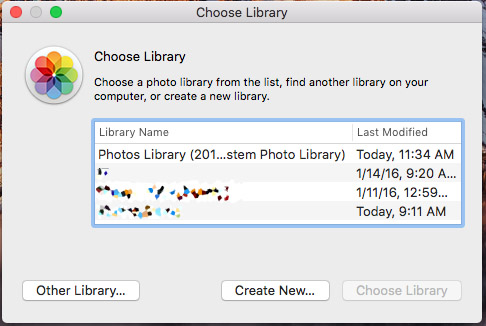
2. Внимавайте новата библиотека да не е настроена на "System Фото библиотека". (Отидете до горната лента, Снимки > Предпочитания да се провери това)
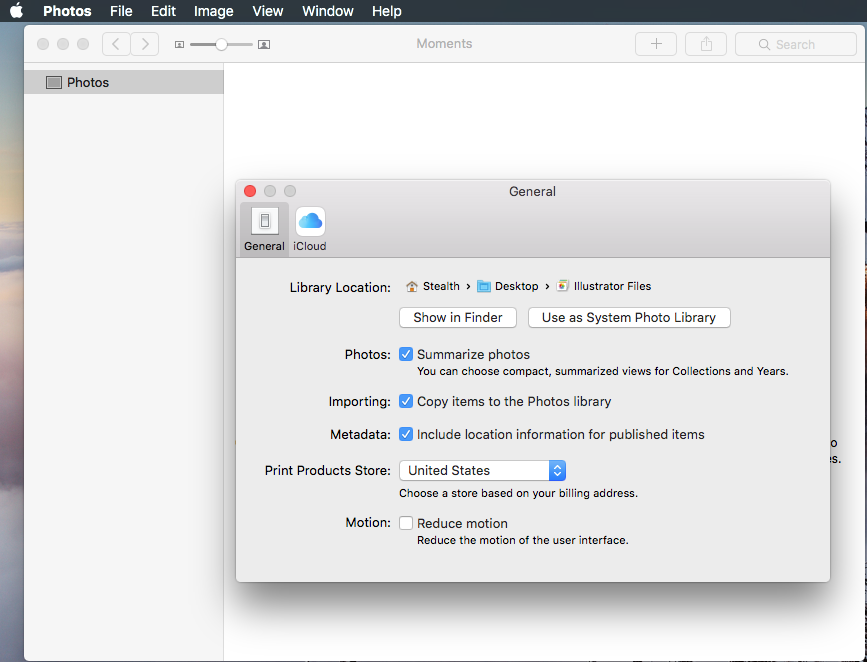
3. .ai Or .psd файл внос в снимки ап. Влачите и пускате Това е най-лесният Or Файлове > внос.
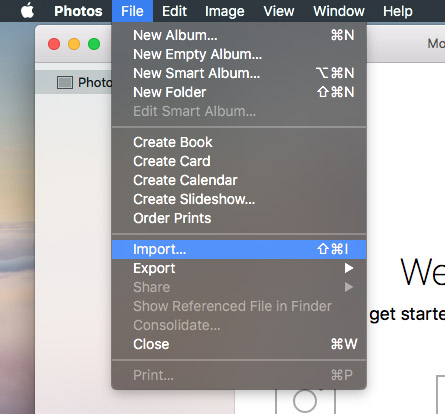
След като импортирането на файловете приключи, можем да ги преглеждаме и организираме в приложението Снимки като всички други нормални снимки, импортирани от iPhone или Камера.
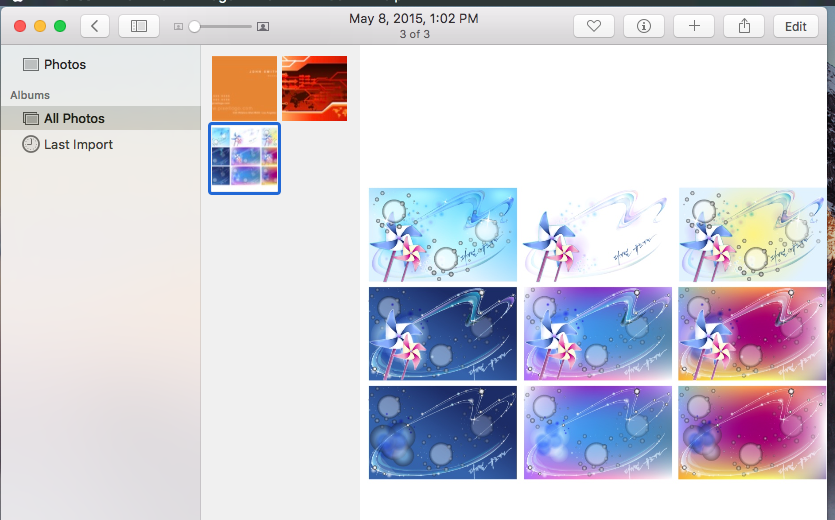
От приложението Снимки имаме две възможности за износ.
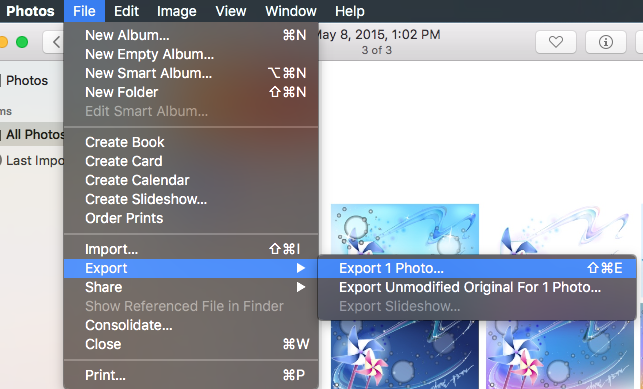
Нормален износ, които ще Конвертирайте .ai и .psd файловете в .jpg и „Експортиране на немодифициран оригинал“, който експортира файла, без да променя формата му.
Ние вярваме, че с помощта на искането за преобразуване и снимки типична за управление на файлове Adobe Photoshop si Illustrator това е много по-бързо решение и с много по-ниска консумация на ресурси, отколкото използването на специално приложение Adobe Bridge.